شرح شامل لموقع اليوتوب YouTube
- إنشاء حساب
- اشترك في حساب YouTube للاستفادة من مزايا عدة ، وحدد إعدادات حسابك، وابدأ في الحصول على الاستفادة القصوى من خلال استخدام YouTube.
- أعجبني
- إذا استمتعت بمقطع فيديو، فانقر على "أعجبني" أسفل الفيديو للسماح للآخرين بمعرفة ذلك.

- التعليق
- يمكنك الرد على هذا الفيديو الذي شاهدته للتو بإضافة تعليق أسفل المشغل. يمكنك أيضًا تقييم جودة تعليقات الأشخاص الآخرين بالنقر على "تصويت مع" أو "تصويت ضد" على يسار التعليقات. وتحظى التعليقات التي شهدت أكبر عدد من الأصوات بظهورها في مقدمة القائمة وأسفل المشغل مباشرةً.
- مقاطع الفيديو المقترحة
- بعد مشاهدة فيديو على YouTube، انقر على أحد مقاطع الفيديو في عمود الاقتراحات على اليسار لمشاهدة مقطع فيديو ذي صلة.
- انقر على "تحميل المزيد من الاشتراكات" أسفل القائمة للحصول على المزيد من الاختيارات.
- أحجام مشغل الفيديو

- استخدم النافذة المنبثقة لمشاهدة الفيديو في نافذة جديدة.

- وسّع الفيديو لجعل المشغل أوسع بداخل متصفحك الحالي.

- استخدم وضع ملء الشاشة لتحويل شاشة جهاز الكمبيوتر بأكملها إلى مشغل فيديو أشبه بالعرض عن طريق جهاز تليفزيون.
- استئجار مقطع فيديو
- يمكنك استئجار أفلام مميزة بمدتها الكاملة مباشرةً من YouTube. انقر على "استئجار" للبدء. تأكد من ترقية حسابك في YouTube لتضمين معلومات الفوترة؛ وبعد شراء الفيديو، يمكنك عرضه على الكمبيوتر أثناء اتصاله بالإنترنت.
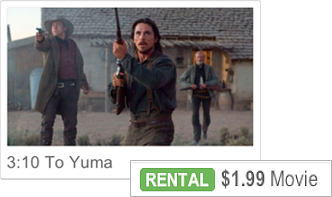
- YouTube للجوال
- شاهد YouTube أثناء التنقل. إذا كان لديك هاتف جوال يمكنه الدخول إلى الإنترنت، فانتقل إلى m.youtube.com من متصفح الإنترنت في هاتفك. ضع إشارة على YouTube للجوال عبر الهاتف للرجوع إلى الموقع عبر الجوال بسهولة.
- YouTube Leanback
- تسهّل ميزة Leanback الاستمتاع بمشاهدة مقاطع الفيديو في YouTube حتى في غرفة المعيشة. يتم تشغيل جميع مقاطع الفيديو بملء الشاشة بأعلى جودة، وبشكل مثالي للمشاركة في خدمة Google TV أو عبر أي شاشة كبيرة. جرّب هذه الميزة في youtube.com/leanback.
- التسميات التوضيحية / الترجمات
- مرر بالماوس فوق الزر الأحمر في الركن الأيمن السفلي من مشغل الفيديو لتعيين خيارات التسمية التوضيحية/الترجمة. حدد اللغة للترجمات ضمن خيار "ترجمة التسميات التوضيحية". سيترجم YouTube تلقائيًا المقطع الصوتي للفيديو ويعرضه كترجمات، إن كان ذلك متاحًا.
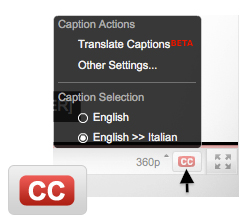
- مشاهدة بـدقة عالية (HD)
- لتكبير شاشة العرض، انقر على زر تنسيق الفيديو في الركن الأيمن السفلي وحدد الخيار 720 بكسل أو الخيار 1080 بكسل أو الخيار الأصلي للعرض بدرجة دقة عالية (HD)، إن كان متاحًا.
- مشاهدة بأبعاد ثلاثية
- لعرض مقاطع الفيديو في YouTube والتي يتم تحميلها بأبعاد ثلاثية، حدد الزر ثلاثي الأبعاد "3D" أسفل المشغل. إذا كنت تمتلك نظارة ثلاثية الأبعاد، فحدد الألوان التي تتلاءم مع نظارتك. فإذا كنت لا تملك هذه النظارة، فليس أمامك إلا مشاهدة المقاطع بصورتين مهتزتين كأنك أحول، وتهيئة عينيك لمشاهدة الصورتين كصورة واحدة، ومن المفترض أنك ستشعر بأنك في وسط مقطع الفيديو عند تشغيل العرض الثلاثي الأبعاد.
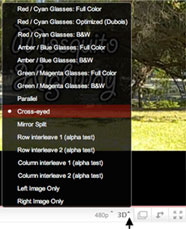
 البحث
البحث
- البحث
- اكتب كلمة رئيسية أو موضوعًا أو اسم الفيديو في شريط البحث. وفي صفحة النتائج، انقر على خيارات البحث لعرض الفلاتر وتضييق نطاق النتائج. استخدم خيارات البحث ذات الصلة لتحسين البحث.
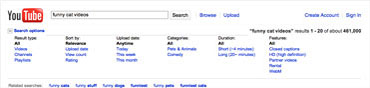
- عبارات المؤشرات
- تعرض سحابة الكلمات الرئيسية أسفل صفحة فئة الكلمات الرئيسية الشائعة التي يبحث عنها الأشخاص في الوقت الحالي. ومثل سحب الكلمات الرئيسية الأخرى، يشير حجم الكلمات الرئيسية في المربع إلى شهرة هذه الكلمات الرئيسية. انقر على إحدى الكلمات الرئيسية هذه لعرض نتائج بحث ذات صلة
- المخططات
- راجع صفحة مخططات YouTube للاطلاع على قائمة من أهم مقاطع الفيديو في YouTube. يمكنك تصفية المخطط بحسب الشعبية والنطاق الزمني وفئة المحتوى.
- نصيحة: حدد "جميع الأوقات" ضمن "النطاق الزمني" لعرض أهم مقاطع فيديو YouTube في جميع الأوقات.
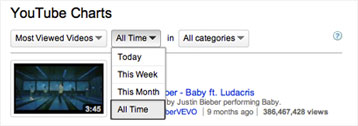
- التصفح
- إذا كنت لا تعرف بالضبط ما تبحث عنه، فانقر على "تصفح" لمشاهدة مقاطع الفيديو الأكثر مشاهدة في كل فئة. شاهد المزيد من مقاطع الفيديو في فئة معينة بالنقر على "تصفية".
- المواضيع
- عندما تبحث عن عبارة، ("كوميدي" مثلاً)، فستشاهد مواضيع أخرى ذات صلة بهذه العبارة ومرتبطة بمقاطع الفيديو التي قد تحتاج إلى استكشافها. انقر للوصول إلى مقاطع الفيديو عن هذه المواضيع. أو أضف موضوعًا إلى بحثك الحالي بالنقر على علامة + التي تظهر عندما تمرر الماوس فوقه. وسيمنحك كل موضوع جديد تنقر عليه نتائج جديدة لاستكشافها. راجع المواضيع على TestTube.
- .
- اشتراك
- إذا عثرت على مقطع فيديو يعجبك فعلاً، فاشترك في قناة YouTube لهذا الشخص: انقر على الزر "اشتراك" أعلى الفيديو أو في قناة هذا الشخص. وسيتم تلقائيًا تسليم أحدث مقاطع الفيديو لهذا الشخص ونشاطه الحديث المشترك إلى صفحتك الرئيسية، حتى يمكنك الاطلاع باستمرار على جميع الأشياء التي يفعلها هذا الشخص على الموقع.
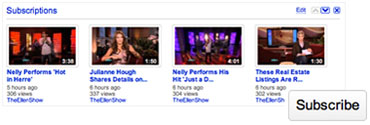
- المقاطع المقترحة لك
- تقترح وحدة "المقاطع المقترحة لك" في الصفحة الرئيسية مقاطع الفيديو التي قد تعجبك استنادًا إلى سجل المشاهدة السابق. للاطلاع على سجل المشاهدة، انقر على رابط "السجل" في أعلى يسار الصفحة، وانقر على "محو سجل المشاهدة" لتحديث قائمة مقاطع الفيديو المقترحة.
- نصيحة: سجّل الدخول إلى حسابك في YouTube للحصول على اقتراحات أفضل وأكثر تخصصًا. انقر هنا للاشتراك في حساب YouTube.
 المشاركة
المشاركة
- مشاركة
- شارك مقطع فيديو في YouTube مع أصدقائك عبر البريد الإلكتروني أو الشبكات الاجتماعية أو المدونة مباشرةً من صفحة الفيديو. انقر على زر "مشاركة" أسفل الفيديو.
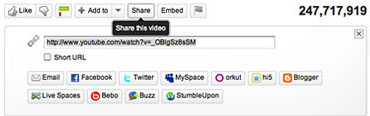
- التضمين
- يزودك YouTube بالشفرة لإضافة مقاطع فيديو إلى أي موقع ويب أو مدونة (طالما أن مالك الفيديو يمكّن عمليات التضمين). انقر على "تضمين" لمشاهدة كل خيارات الألوان والحجم، ثم انسخ الشفرة والصقها في ملف HTML في موقعك أو مدونتك.
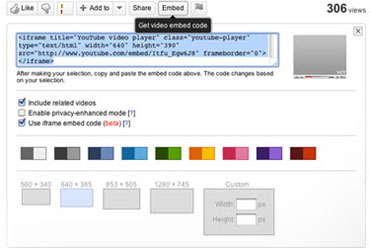
- مشاركة تلقائية
- شارك تلقائيًا مقاطع الفيديو المفضلة لك في YouTube وأنشطتك في YouTube مع أصدقائك في الشبكات الاجتماعية. اربط حسابك في YouTube بحساباتك في Twitter وFacebook وMySpace وOrkut وGoogle Reader، واختر أنشطة YouTube التي تريد مشاركتها مع أصدقائك.
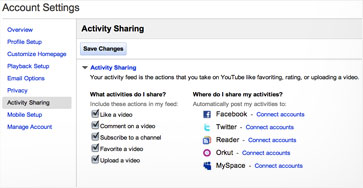
 التخصيص
التخصيص
- القنوات
- قناتك هي صفحتك الرئيسية للبث على YouTube. فهي المكان الذي يستضيف مقاطع الفيديو التي تنشئها ("من خلال عمليات التحميل") ومقاطع الفيديو التي أعجبتك ("المفضلة") ومقاطع الفيديو التي نظمتها ("قوائم التشغيل"). خصص قناتك عن طريق تحديد خيارات كل من لون الخلفية والتنسيق والوحدات.
- الوضع في المفضلة
- عندما تعثر على فيديو يعجبك، أضفه إلى المفضلة. سيؤدي ذلك إلى وضع إشارة على الفيديو بأنه في حسابك حتى يمكنك الرجوع إليه بسهولة لمشاهدته مرة أخرى. لاحظ أن الأشخاص الذين اشتركوا في قناتك يمكنهم أيضًا مشاهدة مقاطع الفيديو المفضلة لك.
- إدارة اشتراكاتك
- غيّر تفضيلات الإشعار بالنقر على "تعديل الاشتراك" أعلى مقاطع الفيديو في القنوات التي تشترك فيها. يمكنك إدارة جميع اشتراكاتك وعرضها ضمن علامة التبويب "حساب YouTube".
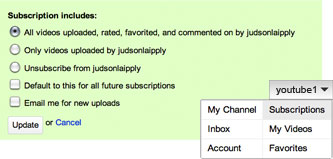
- إنشاء قائمة الانتظار
- عندما تعثر على المزيد من مقاطع الفيديو التي تعجبك، انقر على "إضافة إلى" أسفل المشغل. ستتم إضافة الفيديو إلى قائمة انتظار أسفل الشاشة، حتى يمكنك تتبع مقاطع الفيديو التي تحتاج إلى مشاهدتها لاحقًا. جمّع مقاطع فيديو متعددة في قائمة الانتظار وشغّل ميزة "التشغيل التلقائي" وشاهد مقاطع الفيديو باستمرار.
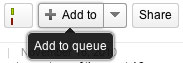
- الصفحة الرئيسية
- تخصيص صفحة YouTube الرئيسية باستخدام وحداتك المفضلة.
- إنشاء قائمة تشغيل
- أضف مقاطع فيديو مفردة إلى قائمة تشغيل أو أنشئ قائمة تشغيل جديدة بالنقر على السهم بجوار الزر "إضافة إلى" أسفل مقطع الفيديو. يمكنك أيضًا تحويل قائمة الانتظار بسهولة إلى قائمة تشغيل وحفظها في حسابك حتى يمكنك الرجوع إليها لاحقًا أو مشاركتها مع الأصدقاء.
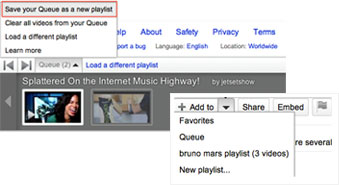
 تحميل
تحميل
- محرر الفيديو
- عدّل مقاطع الفيديو مباشرةً في YouTube - لن تكون هناك حاجة إلى تنزيلات للبرامج! جمّع مقاطع الفيديو واقتطع مدة الفيديو وأضف الموسيقى باستخدام تغيير الصوت، وأضف المراحل الانتقالية بين مقاطع الفيديو. وبعد أن تشعر بالاقتناع تجاه مقطع الفيديو، حمّله إلى قناتك في YouTube وشاركه مع أصدقائك.
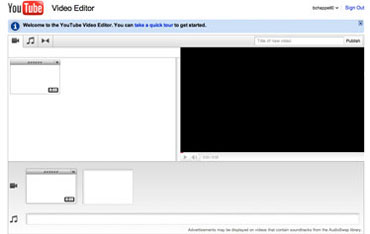
- تغيير الصوت
- استخدم تغيير الصوت في محرر الفيديو لإضافة موسيقى إلى مقاطع الفيديو مجانًا.
- الوصف
- وصف الفيديو هو جزء رئيسي من المعلومات المستخدمة في التعرف على محتوى مقطع الفيديو. وكلما زادت دقة المعلومات التي تقدمها في قسم الوصف، ازدادت سهولة عثور المستخدمين على مقطع الفيديو الخاص بك.
- التعليقات التوضيحية
- تتيح لك التعليقات التوضيحية إضافة روابط نصية إلى مقاطع الفيديو الخاصة بك وإنشاء روابط فيها إلى مقاطع فيديو وقنوات وقوائم تشغيل أخرى، أو إنشاء جمل سردية متسلسلة في الفيديو أيضًا. ويمكنك التحكم في ما تعرضه التعليقات التوضيحية ومتى وأين تظهر في مقطع الفيديو.
- إحصاءات
- انتقل إلى علامة التبويب "إحصاءات" في حسابك للتعرف على المعلومات السكانية للمشاهدين ومعلومات أخرى عن جمهورك. استخدم هذه المعلومات لاستهداف الأشخاص الذين يشاهدون فعلاً مقاطع الفيديو الخاصة بك على نحو أفضل أو لمعرفة فئات الجمهور التي تريد اجتذاب عدد أكبر منها.
- التحميل بدقة عالية
- حمّل مقطع الفيديو بتنسيق عالي الدقة. يقدم YouTube حاليًا ثلاثة خيارات: درجة الدقة 720 بكسل و1080 بكسل والخيار الأحدث 4 كيلو بكسل ("درجة الدقة الأصلية"). لتقديم بعض المنظور عند استخدام درجة الدقة بحجم 4 كيلو بكسل، فإن الحجم المثالي للشاشة لفيديو حجمه 4 كيلو بكسل هو 25 قدمًا!
- التحميل بأبعاد ثلاثية
- استخدم كاميراتين مهيأتين كزوج من العيون، وسجل المشاهد باستخدام كلتا الكاميراتين في آنٍ واحد. بعد ذلك، في برنامج تعديل الفيديو، ضع المشاهد للعينين اليمنى واليسرى معًا في الإطار جنبًا إلى جنب، مع وضع لقطات العين اليمنى على اليسار ولقطات العين اليسرى على اليمين. بعد الانتهاء، حمّل مقطع الفيديو وعدّل علامات الفيديو لتضمين العلامة "yt3d:enable=true". ستضيف هذه العلامة تلقائيًا قائمة 3D (ثلاثي الأبعاد) إلى مقطع الفيديو هذا.
- المشاركة بشكل خاص ومقاطع الفيديو غير المدرجة
- عند تحميل فيديو، يمكنك اختيار ما إذا كنت تريد مشاركة الفيديو بشكل عام، أو خاص أو وضع علامة عليه كـ "غير مدرج". فمشاركة الفيديو بشكل خاص تعني أنه يمكنك دعوة ما يصل إلى 25 صديقًا من أصدقائك في YouTube لمشاهدة الفيديو، وبالتالي تتحكم تمامًا في من يستطيع مشاهدة الفيديو. وبوضع علامة على الفيديو كغير مدرج، فسيستطيع أي شخص لديه رابط إل
- هذا الفيديو مشاهدته، سواء كان لديه حساب في YouTube أم لا
- مقاطع الفيديو الدعائية
- استخدم مقاطع الفيديو الدعائية لجذب المشاهدين والمشتركين والعملاء من خلال عرض إعلان الفيديو بجوار نتائج البحث ومقاطع الفيديو ذات الصلة.

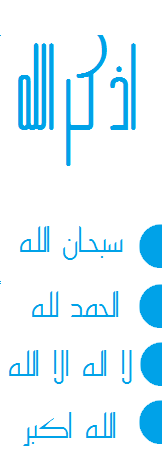















YouTube شرح شامل لموقع اليوتيوب
ردحذف